联想摄像头打不开怎么回事-三招解决联想笔记本摄像头打不开
在我们在电脑的使用中,可能会需要使用到摄像头来进行视频通话和会议、视频录制和编辑、视频监控等等,但是有用户反馈,自己的联想电脑摄像头打不开了,试了很多方法都解决不了,别着急,下面小编整理了三种方法,希望可以帮到你!
一、检查系统的摄像头权限是否打开
模式:设置-隐私-相机。
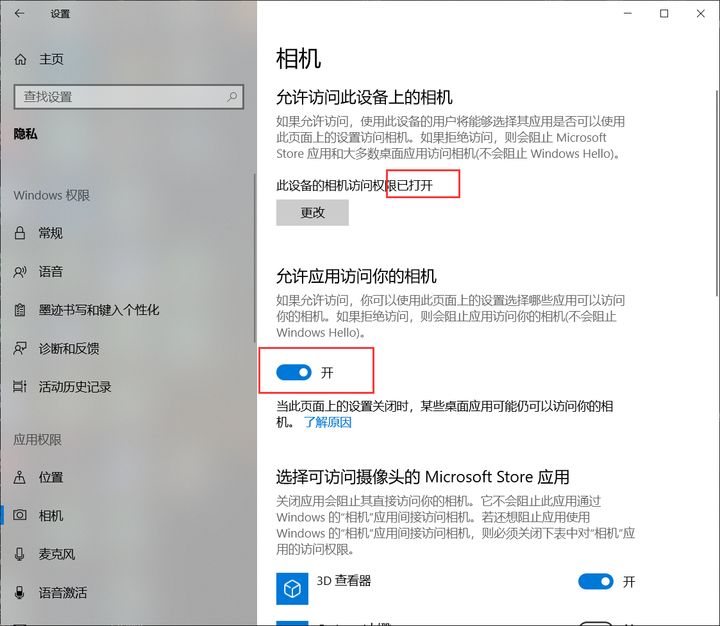
二、检查摄像头驱动程序是否正常
模式:点击左下角右键进入设备管理器,检查是否有摄像头选项,驱动是否有感叹号异常。
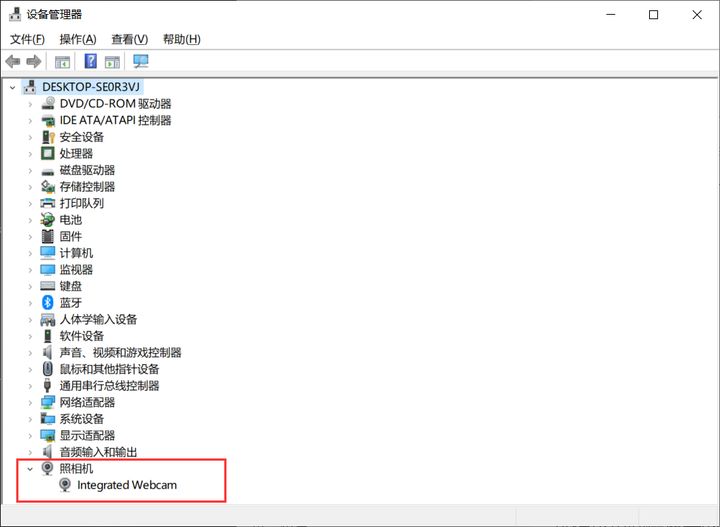
如果有异常感叹号,右击更新驱动,选择自动搜索更新。
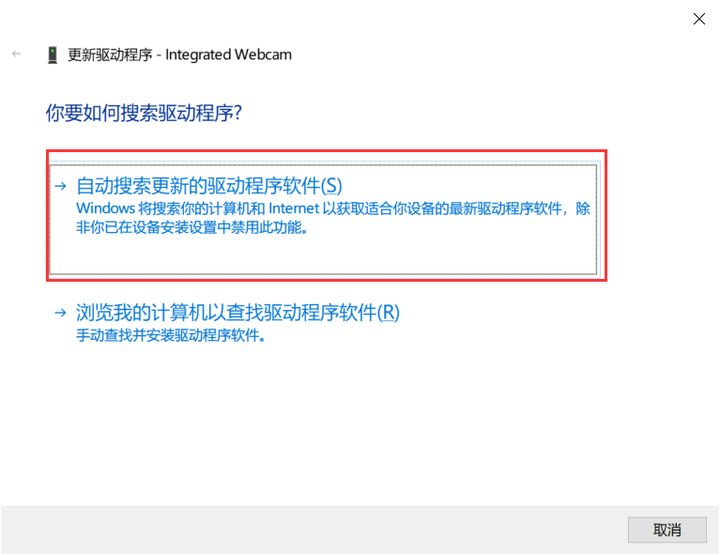
如果设备管理器找不到摄像头栏,摄像头提示找不到摄像头,你就需要考虑检查硬件是否正常上电了。
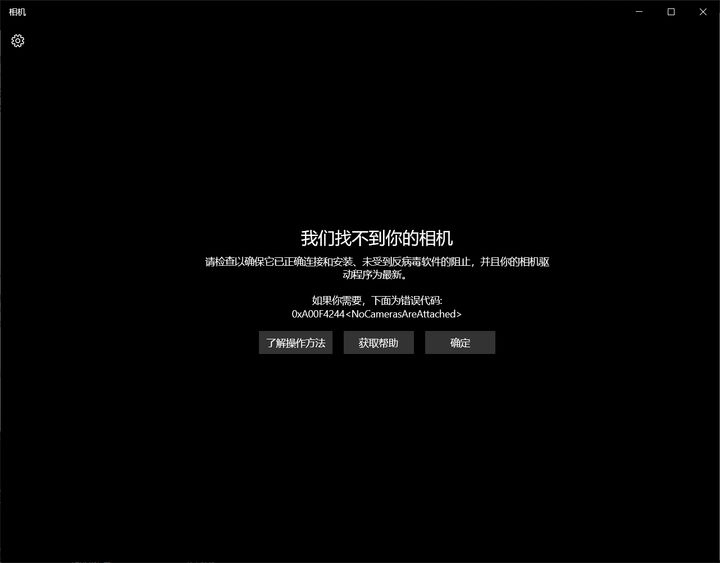
三、检查摄像机硬件是否被禁用
模式:有些笔记本在F1到F12键上有相机图标键。如果是,应该直接按下,或者禁用FN键和对应F数字键的组合。您可以尝试通过组合键再次切换相机开关状态。
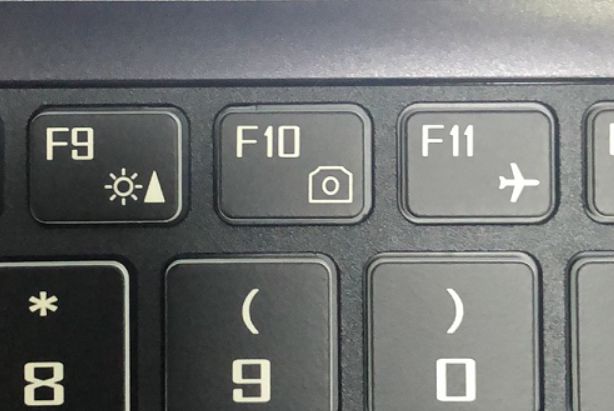
如果以上方法无效,有可能是连接硬件有问题。
建议重装/重置系统,排除硬件损坏。一般笔记本配件的保修期为1年。售后处理可以联系品牌官方。
微软向Win10用户推送了1月正式版更新补丁KB5034203,安装后系统版本将升级至Win10 19045.3996。此更新解决了影响某些单一功能打印机的问题。它们可能作为扫描程序安装。该系统采用微软最新Windows 10 22H2 19045.3996 专业版离线制作,在保留原系统优势的基础上,进一步优化,系统运行更加稳定安全,系统的最佳性能得到更好的发挥。
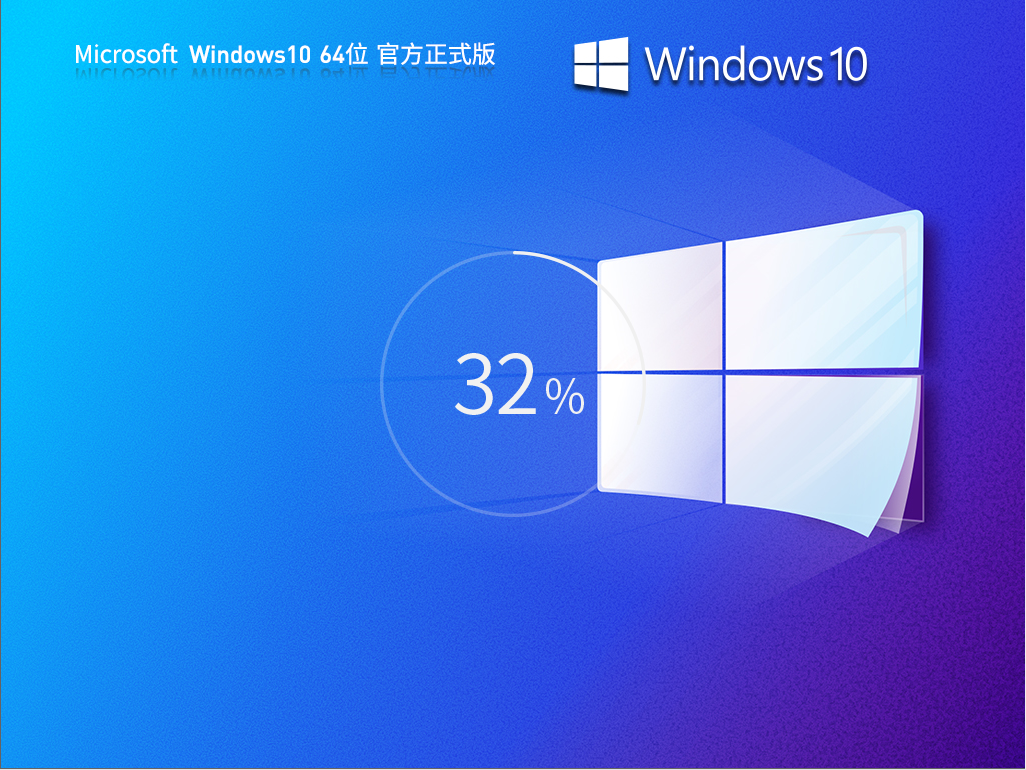
Win10d为你带来真正纯净版的Win10系统(干净不带软件),该系统具有原版的稳定性,最大的特点就是没有任何多于的捆绑软件,没有任何广告弹窗,垃圾资讯,保证用户可以体验到纯净的操作感受。系统兼容性极强,各种类型的台式电脑、笔记本电脑都可以进行安装。如果你正在寻找真正的纯净版Win10系统,那就快来下载装机吧。
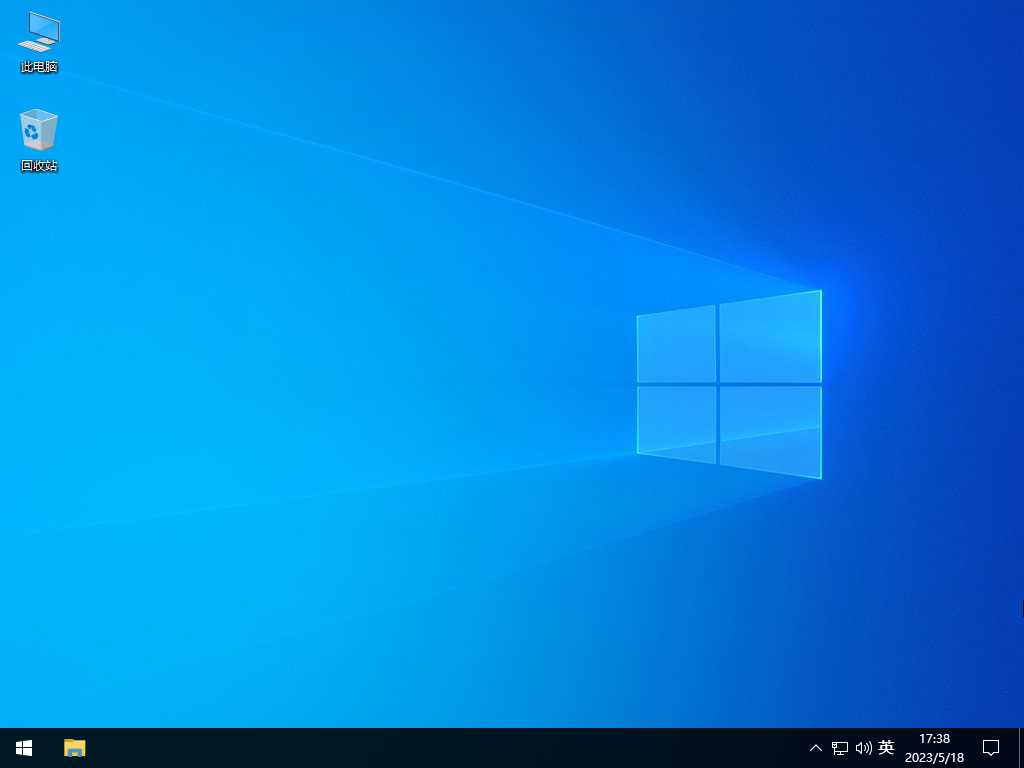
以上就是系统之家小编为你带来的关于“联想摄像头打不开怎么回事-三招解决联想笔记本摄像头打不开”的全部内容了,希望可以解决你的问题,感谢您的阅读,更多精彩内容请关注系统之家官网。
相关文章
- Win10怎么离线玩Xbox游戏
- Win10任务栏图标闪烁次数怎么设置?
- Win10无法连接共享打印机拒绝访问?
- Win10关闭鼠标指针阴影的方法
- Win10升级Win11 23H2正式版的详细步骤
- Win10如何打开RTF文件
- Win10取消outlook开机自启的方法
- Win10打开压缩文件提示安全警告怎么办
- Win10剑网三读条闪退怎么办-Win10剑网三游戏卡顿的解决方法
- 安卓手机连接Win10电脑的步骤
- Win10笔记本电脑无法识别显示器的两种解决方法
- Win10电脑下面的任务栏折叠了怎么取消
- Win10怎么隐藏内置管理员账户-隐藏管理员账户方法教程
- Win10外接显示屏玩游戏不能全屏显示怎么办
- 笔记本系统盘满了怎么清理-Win10笔记本C盘满了清理教程
- Win10出现你需要选择一个管理员组账号怎么办
系统下载排行榜71011xp
电脑公司Win7超级精简系统1G V2024
2电脑公司 最新Win7 64位旗舰办公版(超流畅)
3雨林木风最小Win7精简版系统239M
4萝卜家园Win7精简版64位终极纯净版
5技术员联盟Windows7 64位旗舰纯净版 V2024
6雨林木风Win7精简239M下载iso V2024
7雨林木风 Windows7 64位 免费办公版
8雨林木风 Win7 64位 游戏旗舰版(稳定可靠)
9深度技术 Windows7 64位 全补丁旗舰版
10风林火山 Win7旗舰版64位(新机型,新技术)
技术员联盟Win10 22H2专业版镜像 V2024
2电脑公司Win10企业版ltsc2021 V2024
3电脑公司 Windows10 22H2 官方专业版 V2024
4电脑公司Windows10 22H2 X64 游戏优化版
5风林火山Win10最新版本22H2正式版 V2024
6番茄花园 Windows10 22H2 64位 中文家庭版
7Windows10 22H2 64位 专业办公版
8电脑公司Windows10游戏专用版本系统 V2024
9系统之家Windows10 64位游戏专用版系统镜像
10技术员联盟Win10游戏版专用系统
Windows11 24H2 64位 无捆绑纯净专业版
2深度技术Win11 23H2 64位专业正式版 V2024
3番茄花园 Win11 23H2 新版专业纯净版
4雨林木风Win11 64位精简版系统 V2024
5风林火山Windows11 64位中文企业版(支持新老机型)
6萝卜家园 Win11 23H2 企业版64位镜像
7【无捆绑】Win11 22H2 64位最新专业纯净版
8电脑公司 Win11 23H2专业精简版64位系统(轻量,纯净)
9技术员联盟 Win11 64位 电竞游戏性能优化版
10【教育专用】Win11 22H2专业教育版64位永久免费(稳定流畅)